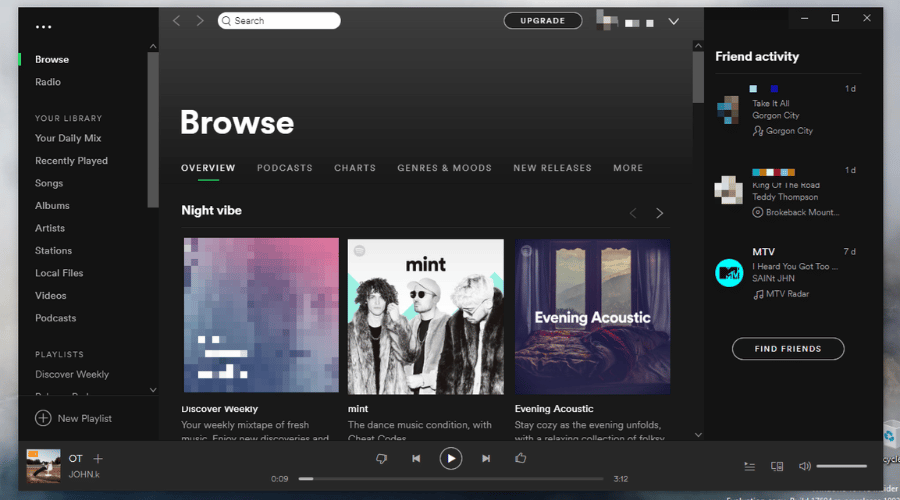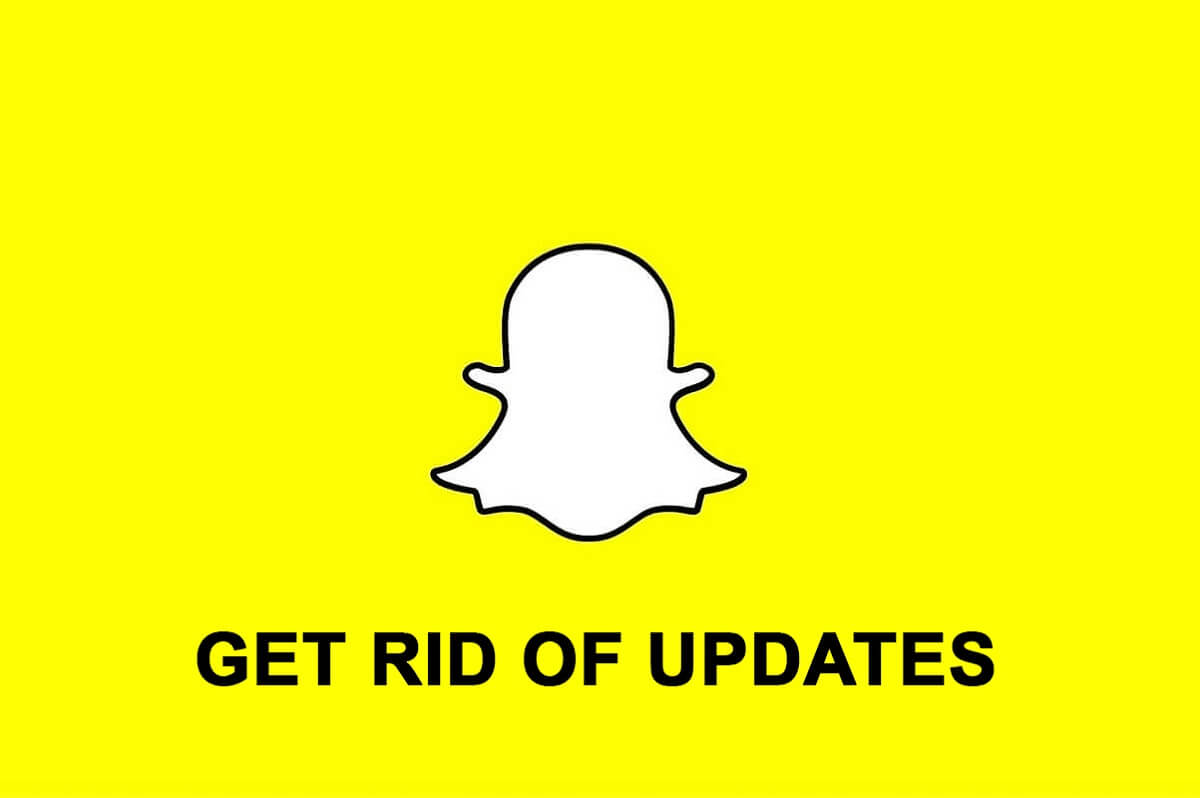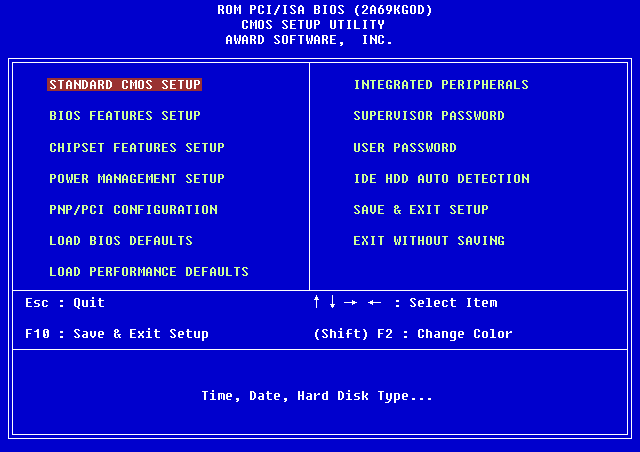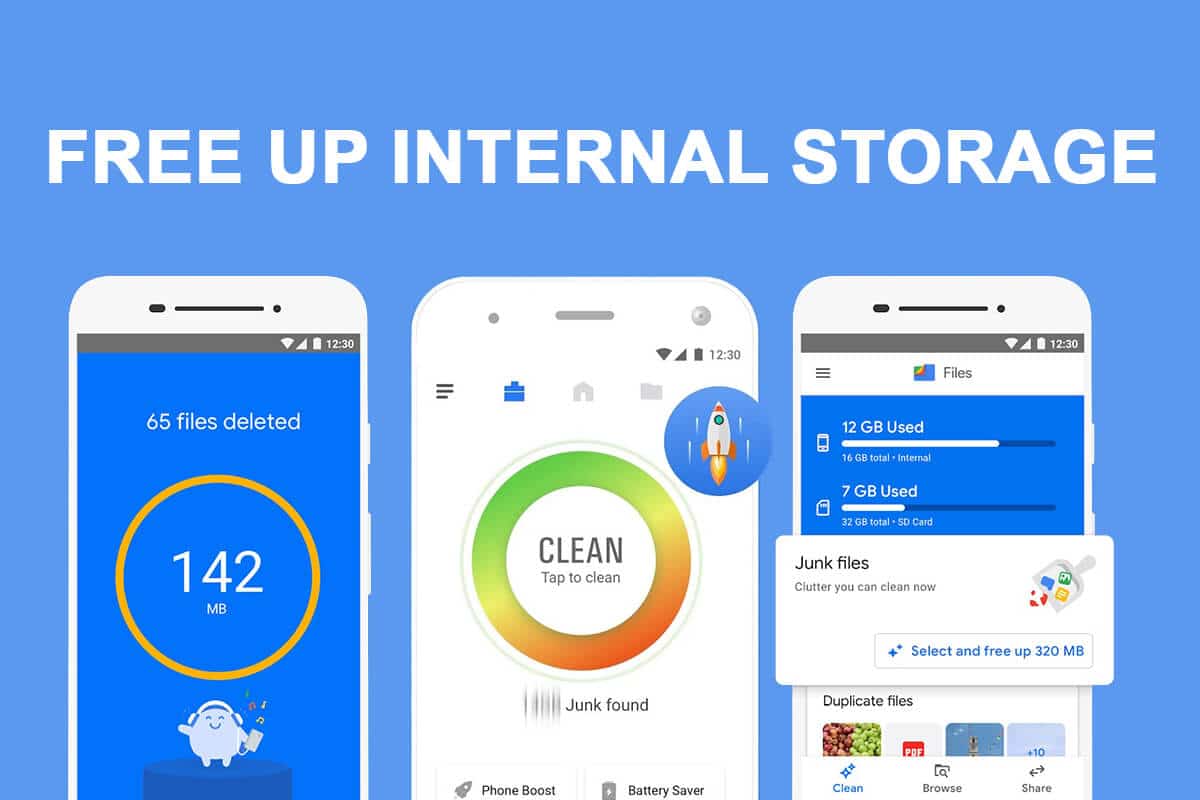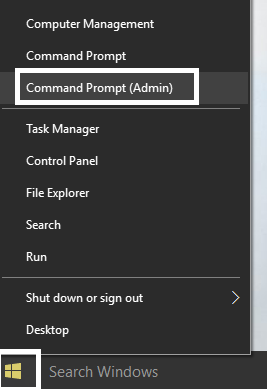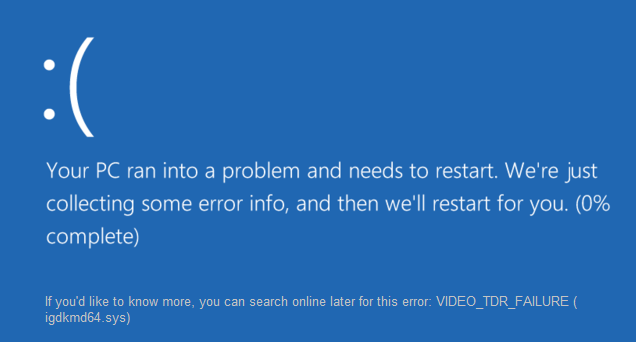
解決方案藍屏錯誤IGDKMD64.SYS:IGDKMD64.SYS是Windows Intel圖形卡控制器的軟件組件,Intel以內核模式為筆記本電腦製造商提供了此圖形控制器。 IGDKMD64是指64位的Intel Graphics驅動程序內核模式。與該控制器有關的幾個不同的問題,導致藍屏死亡(BSOD),包括Video_TDR_Error,igdkmd64.sys和nvlddmkm.sys。
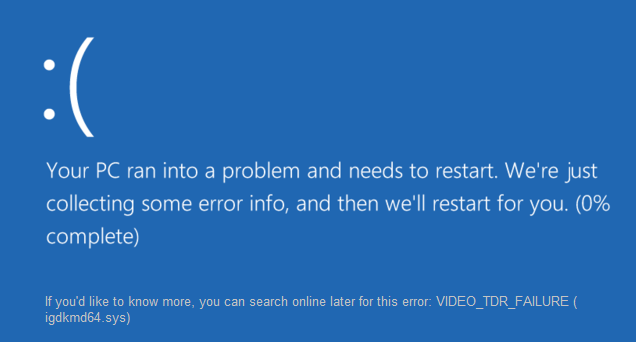
TDR表示等待時間,檢測和恢復,以及當您嘗試恢復屏幕控制器並從等待時間恢復時,您將看到Video_TDR_Error錯誤(IGDKMD64.SYS)。不幸的是,僅通過消除IGDKMD64.SYS來解決此錯誤,實際上,您甚至不能消除或編輯此文件,因為它是Microsoft系統的關鍵檔案之一。 SYS是Microsoft Windows使用的系統的文件設備控制器的文件擴展名,還包含Windows與其硬件和設備通信所需的控制器的系統配置。
建議創建一個修復點,以防出現問題。此外,在繼續之前,請確保您沒有在PC或GPU上進行超頻,並且,如果您這樣做,請立即停止解決方案藍屏錯誤IGDKMD64.SYS。
方法1:還原英特爾圖形卡控制器
1. presentWindows + R鍵然後寫”devmgmt.msc”(無引號),然後按Enter打開設備管理員。
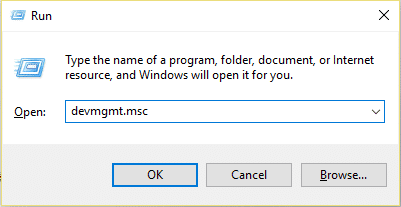
2.expandir屏幕適配器然後右鍵單擊英特爾(R)HD圖形並選擇屬性。
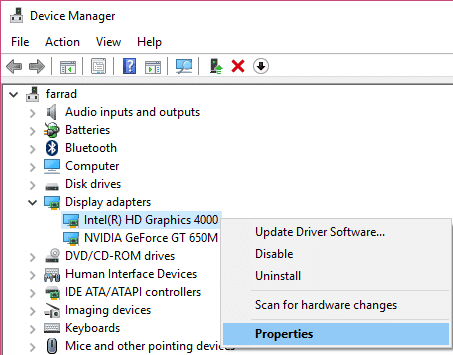
3。現在變為驅動程序選項卡然後單擊駕駛員後退然後按確定保存配置。
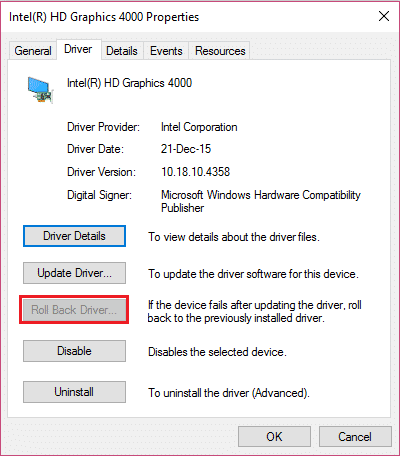
4。裁判您的PC以節省更改。
5。如果問題尚未解決或扭轉控制器的選擇然後繼續。
6。單擊Intel(R)HD圖形,但這一次選擇卸載。

7。如果請求確認,請選擇接受並重新啟動PC以保存更改。
8。重新啟動PC時,您將自動加載英特爾圖形卡的默認控制器。
方法2:執行系統文件測試儀(SFC)並檢查光盤(CHKDSK)
1.按下Windows + X鍵,然後單擊系統符號(管理員)。

2。現在在CMD中寫下以下內容,然後按Enter:
Sfc /scannow sfc /scannow /offbootdir=c: /offwindir=c:windows
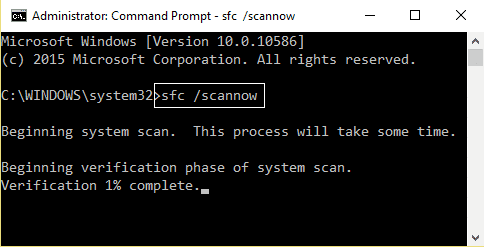
3。等待先前的過程完成,一旦完成,請重新啟動您的PC。
4。然後從這裡運行chkdsk如何使用Check Disk實用程序(CHKDSK)更正文件系統錯誤。
5。讓先前的過程完成並重置您的PC以節省更改。
方法3:更改英特爾圖形配置
1。單擊空桌面區域中的右鍵,然後選擇圖形屬性。
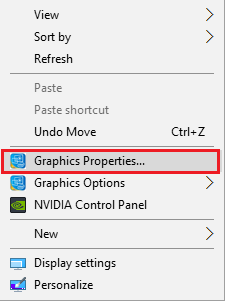
2。然後英特爾高清圖形控制面板,單擊3D。
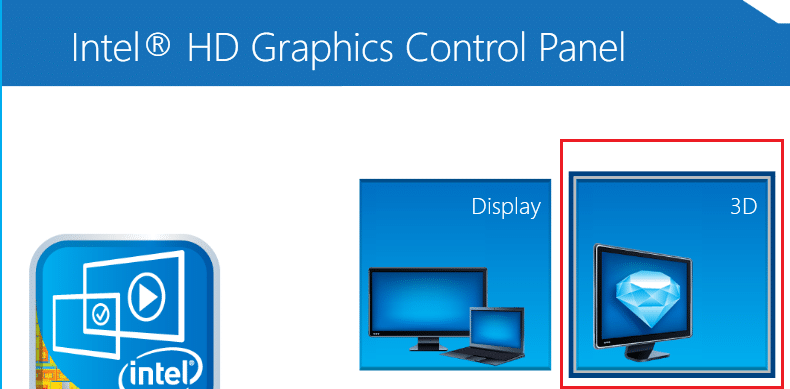
3。組裝3D配置是在以下方式建立的:
Set Application Optimal Mode to Enable. Set Multi-Sample Anti-Aliasing to Use Application Settings. Set Conservative Morphological Anti-Aliasing to Turn Off.
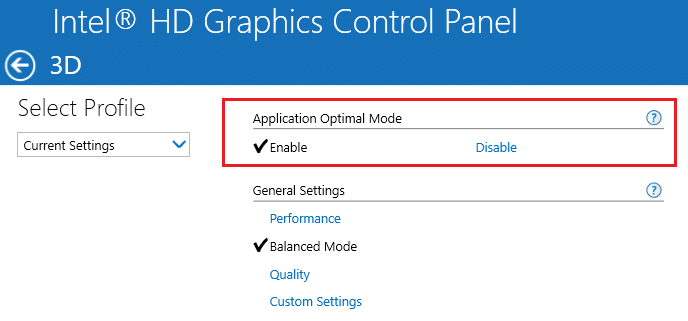
4。訂閱到主菜單,然後單擊視頻。
5。同樣,請確保在以下方式建立視頻配置
Standard Color Correction to Application Settings. Input Range to Application Settings.
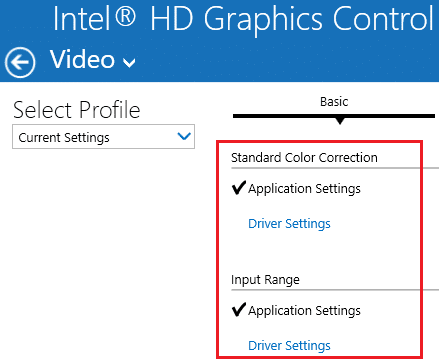
6。在任何更改後重新啟動,看看是否可以解決方案藍屏錯誤IGDKMD64.SYS。
方法4:確保Windows已更新
1.按下Windows + i鍵以打開Windows設置,然後選擇更新和安全。
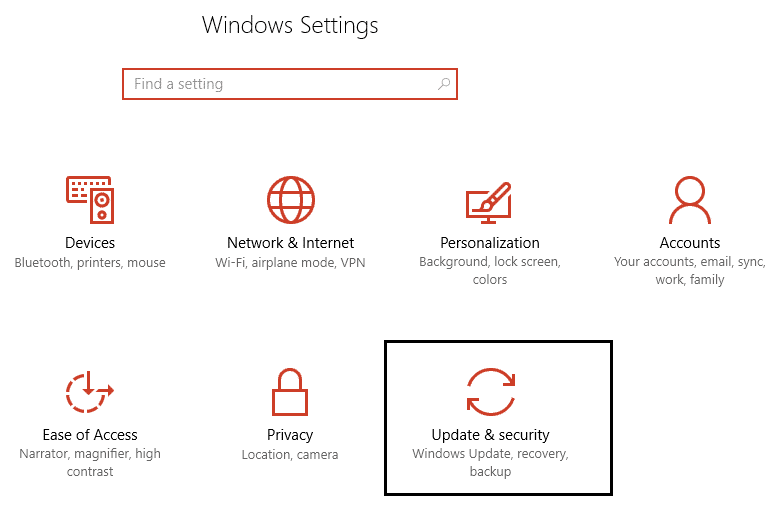
2。然後,在更新狀態時,單擊'查找更新。'
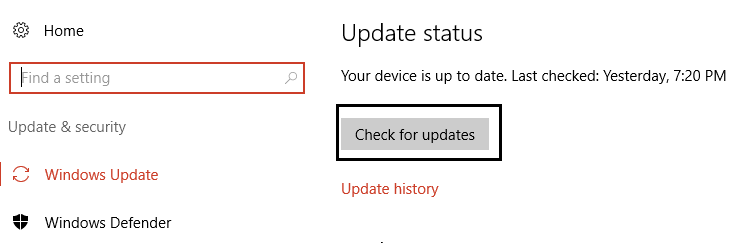
3。如果找到更新,請確保安裝它們。
4。最後,重新啟動您的系統以節省更改。
此方法可能能夠修復藍屏錯誤igdkmd64.sys因為在更新Windows時,所有控制器也會更新,這似乎可以解決此特定情況下的問題。
方法5:英特爾集成的GPU禁用
注意:此方法僅適用於具有謹慎圖形卡的用戶,例如NVIDIA,AMD,等。
1。顯示Windows + R鍵,然後寫入”devmgmt.msc”(無引號),然後按Enter打開設備管理員。
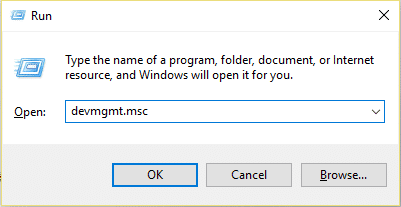
2。擴展屏幕適配器,然後單擊英特爾(R)HD圖形中的右鍵並選擇停用。
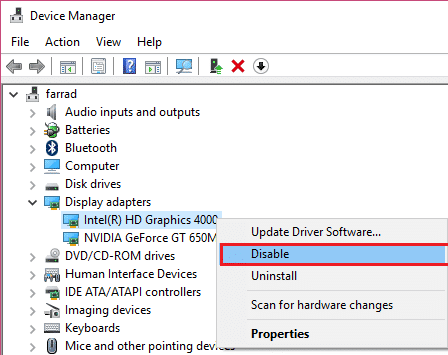
3.重新放置您的PC以節省更改,系統將自動更改離散圖形卡以進行可視化目的,這肯定會解決此問題。
這就是你所取得的一切修復藍屏錯誤igdkmd64.sys但是,如果您仍然對此出版物有任何疑問,請隨時在評論部分中這樣做。